iTunesで「このコンピュータは認証されていません」と表示された時の対処法
「iTunes in the Cloud」の発表を受けて、僕自身も普段使っているMacBook Airで自動ダウンロードを試してみたのだが、上記スクリーンショットのように「このコンピュータは認証されていません」という表示が出てしまっていた。
解決方法を調べたので、同じく認証でてこずっている人がいれば参考にしてみてくださいな!
コンピューターを認証するための方法
手順1:「このコンピュータを認証」
iTunesメニューの「Store」から「このコンピューターを認証」をクリック!

手順2:パスワードを入力して完了!
下記のように普段使っているApple IDのパスワードを聞かれるので、入力すれば完了!

1つのApple IDで認証できる端末は5台まで。万が一認証済みの端末を売ったり初期化することがあれば、事前に認証の解除をすることを強く勧める。
もっと読む
2019.10.20
2018.03.31
2017.03.15
2017.03.15
2017.03.14
2016.11.28
2014.01.22
2013.08.08
2012.04.09
関連キーワード


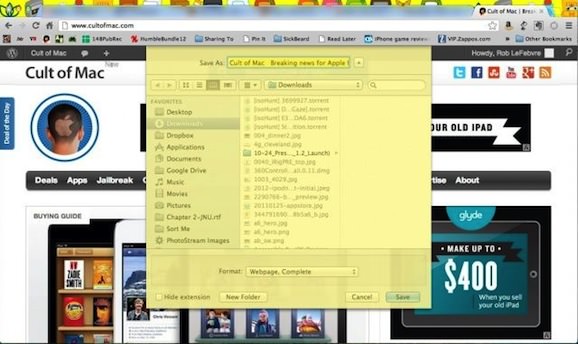

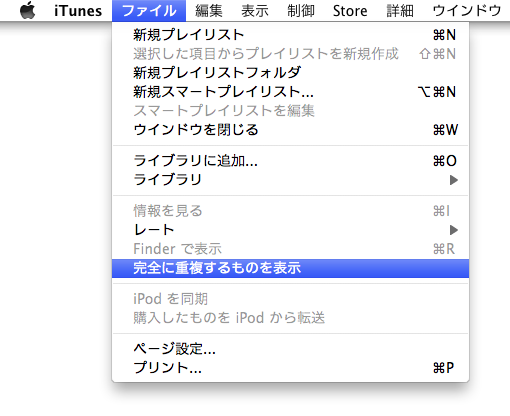



同じエラーが出ていたので、めっちゃ助かりました!